Cómo cambiar el tamaño y el color del puntero del mouse, así como otros parámetros del cursor en Windows 10
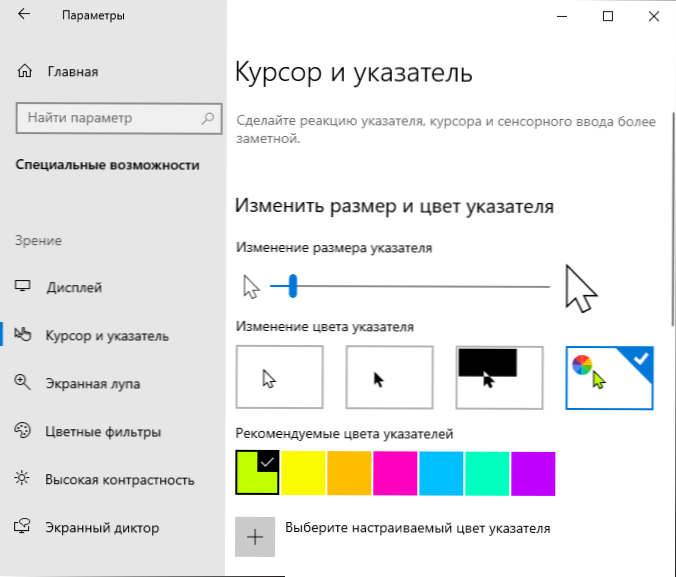
- 4744
- 795
- Eva Caldera
La última versión de Windows 10 incluye nuevas oportunidades para cambiar los parámetros del mouse o cursor, lo que puede ser interesante para los usuarios que desean configurar el diseño del sistema a su discreción.
En esta breve instrucción sobre dónde hay nuevas configuraciones para el diseño del puntero del mouse y qué ofrecen exactamente. Métodos antiguos que le permiten cambiar de color, apariencia y otras configuraciones todavía están disponibles en el sistema, sobre ellos en el artículo cómo cambiar el cursor del mouse en Windows, pero hay información sobre la creación de su propio puntero del mouse.
Configuración del indicador nuevo del mouse Windows 10
Se pueden encontrar nuevas configuraciones del mouse en la sección "Parámetros" (teclas Win+I) - "Capacidades especiales" - "Cursor y puntero".
En comparación con las versiones anteriores de Windows 10, la configuración del puntero del mouse se ha vuelto más flexible y le permiten configurarlo de la manera deseada:
- Aparecer la configuración adicional del color del puntero del mouse: puede ser blanco (estándar), negro, invertir la imagen debajo de usted y también ser color: puede elegir uno de los colores propuestos o indicar el suyo propio.
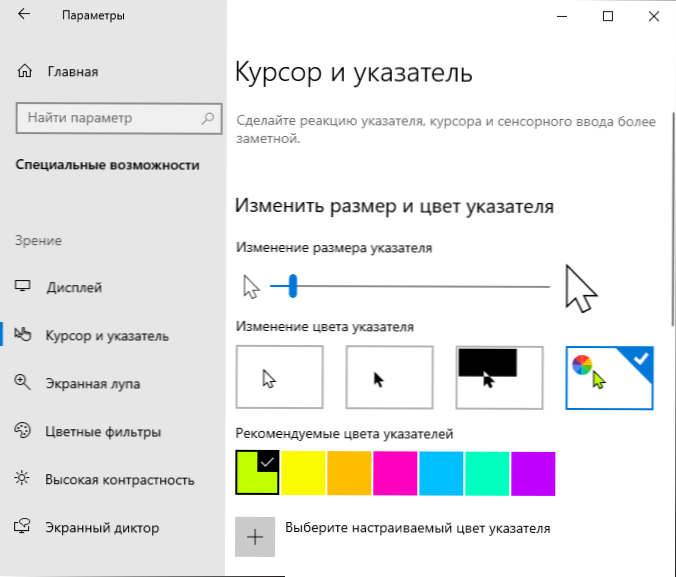
- La gama de tamaños de mouse disponibles también se ha expandido: a pesar del hecho de que en los parámetros la opción más grande no se ve enorme, si lo elige, el tamaño real del puntero es muy grande, y esto es útil para algunos usuarios (por ejemplo, Al usar un televisor grande como monitor), un ejemplo) muy grande: en la captura de pantalla a continuación (puntero verde a la izquierda).
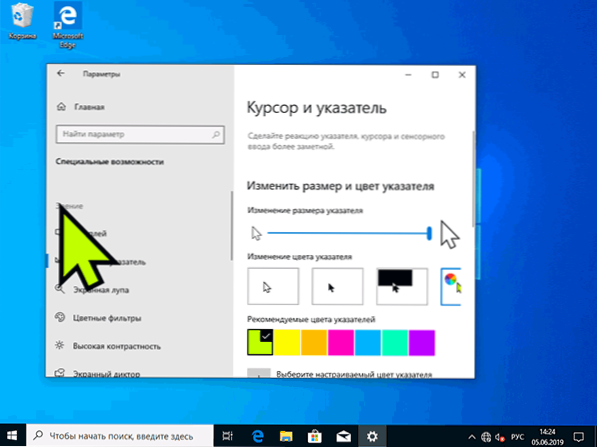
En general, esto es todo lo que quería prestar atención: no demasiado voluminoso, pero es fácil no darse cuenta, aunque las funciones pueden ser útiles. En la misma página de los parámetros, puede abrir la configuración antigua del mouse haciendo clic en el enlace "Parámetros adicionales del mouse", y en la siguiente pantalla, una vez más en el mismo enlace (la misma ventana se puede abrir a través del panel de control - ratón).
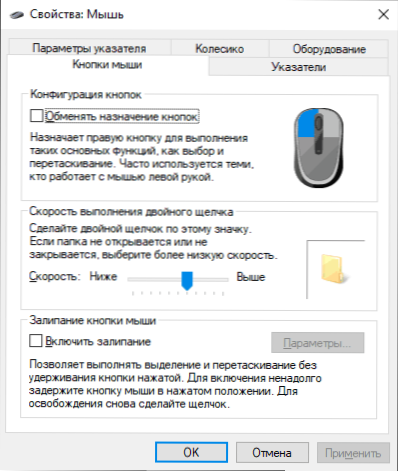
Bueno, para que el artículo no fuera un programa educativo demasiado corto y pequeño: a pesar del hecho de que la palabra "cursor" se usa en mi artículo y la mayoría de los usuarios designar el puntero del mouse, en las formulaciones de hoy esto no es del todo cierto (aunque era Entonces anteriormente). Ahora, para designar el mouse "flecha" se usa "puntero", y por "cursor) significa un indicador de la posición de entrada.
- « Cómo cifrar un disco usando BitLocker en Windows 10
- Fighter de malware Iobit eliminación de programas maliciosos e indeseables »

